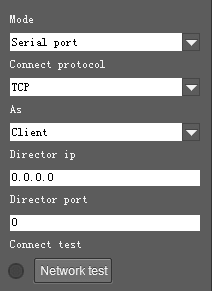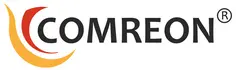Techn. Konfiguration
Inbetriebnahme
Die von uns empfohlene Konfiguration ist die Verwendung des HDMI Kabel.
Denn die Längenbeschränkung eines HDMI Kabel ist besser als die eines USB Kabel. Im Lieferumfang befindet sich der Adapter von HDMI auf USB um dem Rechner das Kameravideobild zuzuführen. In diesem Fall wird der DIP Schalter 4 auf ON gestellt, damit wir die Netzwerkkarte für die Konfiguration nutzen können.
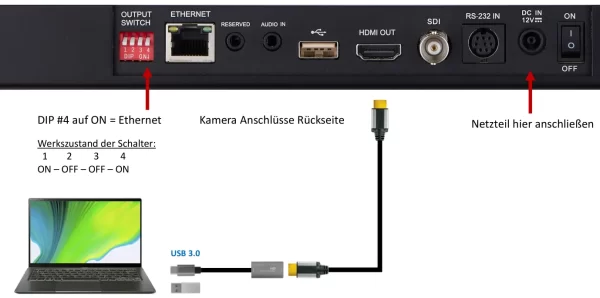
Einrichtung und Konfiguration
DIP Schalter Einstellungen
Der DIP Schalter Nr. 4 muss auf ON gestellt werden, nur dann befindet sich die Kamera im Netzwerkmodus und der USB Port ist deaktiviert. Die Schalter 1 bis 3 bestimmen das Videoformat, empfohlen wird das 1080P30 Format (OFF | ON | ON | ON ). Nach dem Umstellen der DIP-Schalter wird die Kamera nach 5 Sekunden neu starten oder muss neu gestartet werden.
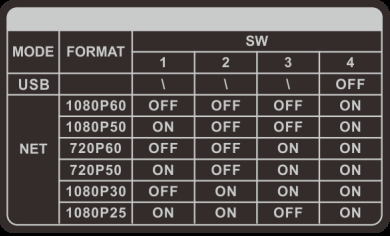
Fernbedienung
Die Kamera startet nach dem Einschalten automatisch den Voice Tracking Modus. In dem Modus steuert die Kamera selbst und die Fernbedienung hat keine Funktion. Sie können mit der Taste F1 und F2 den Betriebsmodus wechseln. Im Fernbedienung-Modus ist das Voice Tracking ausgeschaltet.
Fernbedienung TR100
Fernbedienung
Die Kamera startet nach dem Einschalten automatisch den Voice Tracking Modus. In dem Modus steuert die Kamera selbst und die Fernbedienung hat keine Funktion. Sie können mit der Taste F1 und F2 den Betriebsmodus wechseln. Im Fernbedienung-Modus ist das Voice Tracking ausgeschaltet.
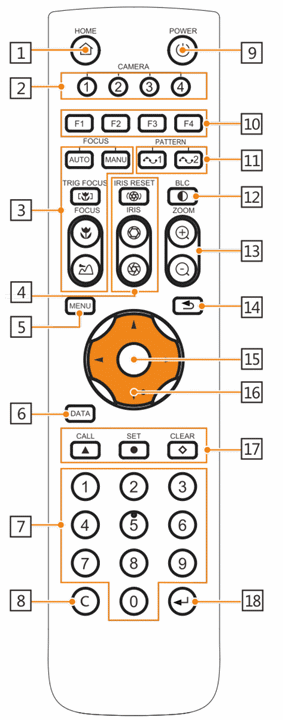
F1 – Auto Tracking einschalten
F2 – Auto Tracking ausschalten
Liste der speziellen Preset Funktionen
Das Tracking kann auch über das Software Setup voreingestellt werden, oder über Preset Funktion eingestellt werden.
Preset # 80 = Auto Tracking einschalten durch 80 + CALL Taste
Preset # 81 = Auto Tracking ausschalten durch81+ CALL Taste
Preset #121= PTZ Kamera Video einschalten
Preset #123= Bild in Bild (Picture in Picture) Darstellung einschalten
Preset Nummer
80
81
95
96
99
121
122
123
Funktion
Tracking Ein
Tracking Aus
Turn on/off OSD
Löschen der Presets (0-64)
Neustart der Kamera
SDI / HDMI Video-Signal Ausgabe mit Tracking Ansicht
SDI / HDMI Video-Signal Ausgabe mit EPTZ Ansicht
SDI / HDMI Video-Signal Ausgabe mit Tracking und EPTZ Bild in Bild Ansicht
Software Konfiguration
Für die Konfiguration verwenden Sie die Installation-Software. Der Zugriff mit der Software auf die Kamera erfolgt per Netzwerk und der IP Adresse der Kamera. Schliessen SIe dazu auch ein Netzwerk Kabel an der Kamera an, andernfalls ist die Konfiguration nicht möglich. Dazu ist es auch notwendig dass auf der Rückseite der Kamera der DIP Schalter 4 auf ON geschaltet wird (nach unten). Werkseitig ist die Kamera auf der IP Adresse 192.168.1.178 voreingestellt.
Je nachdem welche Browser Version sie verwenden, kann die Kamera per IP über das Netzwerk auch über einen Web-Browser über Port 88 angesprochen werden. Die IP Voreinstellung wäre in diesem Fall http://192.168.1.178:88
Für die richtige Einstellung der Kamera wird jedoch die oben genannte Installations-Software benötigt.
Datenblatt und Benutzerhandbuch (englisch)
- TRACK 100 PDF Datenblatt hier downloaden.
- TRACK 100 Benutzerhandbuch (Manual) hier downloaden.
Einrichtung Voice Tracking
1. Der grundlegende Einstellungsprozess
Folgen Sie unbedingt diese Reihenfolge für Ihre Einstellungen
- Tracking stoppen
- Preset 0 + 1 setzen (auf das Kamera Vollbild des Raumes oder auf eine bestimmte Position)
- Legen Sie den priorisierten „Tracking Bereich“ (Tracking Zone) und den „Sperrbereich“ (Blocking Zone) fest und das Einstellen anderer Parameter
- Zum Schluß die Einstellungen speichern und mit „Exit“ das Menu verlassen
- Tracking starten
Preset 0 und Preset 1 sind definierte Positionen des Kamera Vollbild vom Raum, oder als Voreinstellung einer beliebigen Zoom Position z.B. auf ein Rednerpult. Wenn es keine Person gibt die in den Fokus genommen werden kann, wird die Kamera zu der Voreinstellung 0 oder 1 zurück kehren. Es bezieht sich auf eine Grundeinstellung der Kameraposition.
Bedeutung der Leuchtanzeige auf der Kamera Frontseite
F1 = Tracking An = LED leuchtet zweifarbig rot und grün und blinkt zeitweise
F2 = Tracking Aus = LED leuchtet grün
F3 erstes Mal gedrückt wechselt auf Panorama Kamera.
F3 zweites Mal gedrückt setzt den Bild in Bild Modus (PIP)
F3 drittes Mal gedrückt wechselt wieder auf PTZ Kamera
Preset einstellen (Kamera Positionen)
Als erstes muss der automatische Tracking Modus mit der Fernbedienungs-Funktionstaste „F2“ ausgeschaltet werden.
Steuern Sie mit der Fenbedienung die Kamera auf eine hintere Sitzposition am Konferenztisch. Dann drücken Sie die Taste mit der Zahl „1“ und die Taste „SET“ um diese Voreinstellung (Preset) zu speichern.
Zum Überprüfen der Voreinstellung drücken Sie die Taste „0“ + CALL und danach die Taste „1“ + CALL, dabei muss jeweils der Kamerakopf die zuvor eingestellte Position einnehmen. Auf die Tasten 2 bis 9 und die 0 können individuelle Kamerapositionen gespeichert werden.
Anpassung der Konfiguration
Positionskalibrierung
Passen Sie die Position des Objekts im Video an, wenn die Person nicht in der Mitte des Bildes ist.
Hinweis: Vor dem Verlassen der Fabrik wurde die Position auf den besten Wert angepasst, bitte nicht ändern, nur wenn es notwendig ist.
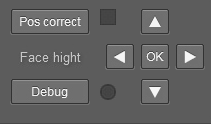
Debug – Austesten
Aktivieren und deaktivieren Sie die Rechtecke in der Vollansicht des Kamerabildes, und die erkannte Zielbereiche anzeigt.
Zone Settings – Bereich Einstellung
Die Verfolgungszone und Sperrzonen (oben, untere, linke und rechte Grenze) müssen eingestellt werden. Die Verfolgungszone ist der Bereich, in dem sich die Personen im Videobild befinden.
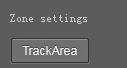
Track Area – Tracking Bereich
Damit ist der Bereich gemeint, in dem sich die Besprechungsteilnehmer bewegen.
Blocking zones – geblockte Bereiche
Es gibt 8 Sperrzonen, die in einem grünen Rechteck angezeigt werden und unabhängig konfiguriert werden können. Andere Bewegungen im Videobild die innerhalb der Sperrzonen liegen, werden nicht erkannt und verfolgt, während die Kamera den Dozenten weiterhin verfolgt.
Tracking Parameter
Tracking Sens – Tracking Genauigkeit
Stellen Sie die Tracking-Empfindlichkeit ein, dies ermöglicht die Person zu erkennen und zu verfolgen. Eine hohe Genauigkeit bedeutet die Person nicht zu verlieren.
Zoom Sens – Zoom Genauigkeit
Definiert, wie groß die Bewegung und Reichweite der PTZ Kamera ist, um das Objekt zu erfassen.
Zoom Limit – Zoom Bereich
Ein höherer Wert ermöglicht einen höheren Zoombereich der Person im Videobild.
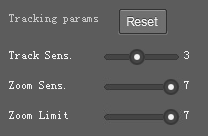
Weitere Einstellungen
Target Lost Action – Aktion wenn Ziel verloren
Wird verwendet, um die auszuführende Aktion zu definieren, wenn die Kamera das verfolgte Objekt für einen bestimmten Zeitraum verliert.
Power On State – Einschalt Zustand
Die Aktion, die ausgeführt werden soll, wenn die Kamera eingeschaltet wird.
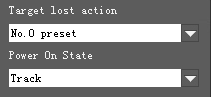
Kamera Steuerung: seriell / IP
(Code Send) Mode – Steuermodus
Wählen Sie, ob Sie Codes über das Netzwerk oder die serielle Schnittstelle senden möchten.
Connect Protocol – Kommunikationsprotokoll
Sobald „Netzwerk“ als „Modus“ ausgewählt ist, wählen Sie TCP oder UDP als Kommunikationsprotokoll.
(Tracking Camera) As – Steuerung als Client oder Server
Wenn „Netzwerk“ als „Modus“ ausgewählt ist, wählen Sie „Client“, um aktiv mit der Steuerungseinheit zu kommunizieren, oder „Server“, um auf die Kommunikation zu warten.
Director IP and Port – IP Adresse und Port
Nachdem „Netzwerk“ als „Modus“ ausgewählt wurde, konfigurieren Sie die IP-Adresse und den Port der Steuerungseinheit.